Come riprodurre un video in una riunione Zoom?

Vuoi condividere un videoclip durante una videoconferenza su Zoom? Questo tutorial mostra come riprodurre video in una riunione Zoom .

Come riprodurre un video su Zoom senza condividere lo schermo?
Zoom ti consente di riprodurre un video senza condividere lo schermo. Tuttavia, questa opzione è disponibile per gli utenti di PC che hanno il client desktop Zoom installato sul proprio sistema. Sebbene l’opzione sia disponibile nella funzione di condivisione dello schermo di Zoom, riproduce direttamente il video che hai condiviso senza mostrare lo schermo. In questo post, ti mostreremo i passaggi estratti su come condividere o riprodurre un video durante una riunione Zoom. Quindi, dai un’occhiata qui sotto.
Prima di verificare i passaggi, ecco alcuni prerequisiti per riprodurre un video in una riunione Zoom:
- Hai bisogno di un client desktop Zoom su Windows o Mac.
- È necessario un account Zoom, ovviamente.
- Supporta solo file video MOV e MP4.
- L’organizzatore della riunione deve abilitare l’opzione di condivisione dello schermo se sei un partecipante che sta tentando di condividere un video.
Come riprodurre un video in una riunione Zoom su PC?
Per riprodurre un video durante una riunione su Zoom sul tuo computer, ecco i passaggi principali da seguire:
- Apri Zoom.
- Avviare o partecipare a una riunione.
- Fare clic sul pulsante Condividi schermo.
- Vai alla scheda Avanzate.
- Scegli l’opzione Video.
- Premi il pulsante Condividi.
- Installa il plug-in, se richiesto.
- Ripeti i passaggi 3, 4, 5 e 6 e condividi il video.
Prima di tutto, apri l’app Zoom sul tuo PC e avvia una riunione video o partecipa a una riunione.
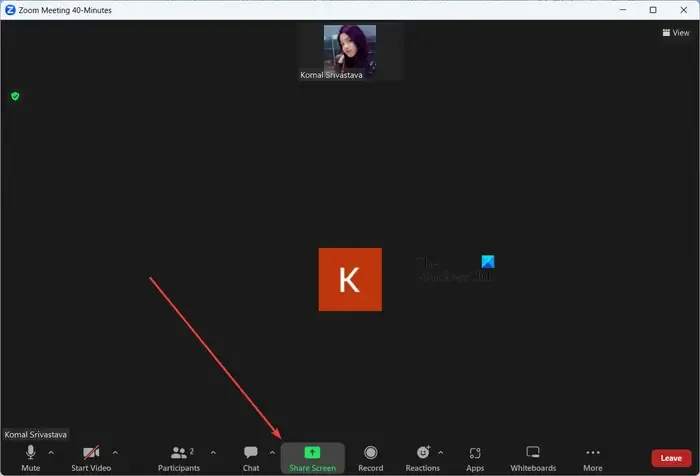
Ora, durante la riunione, vedrai varie opzioni di controllo nella parte inferiore dello schermo. Tocca il pulsante Condividi schermo .
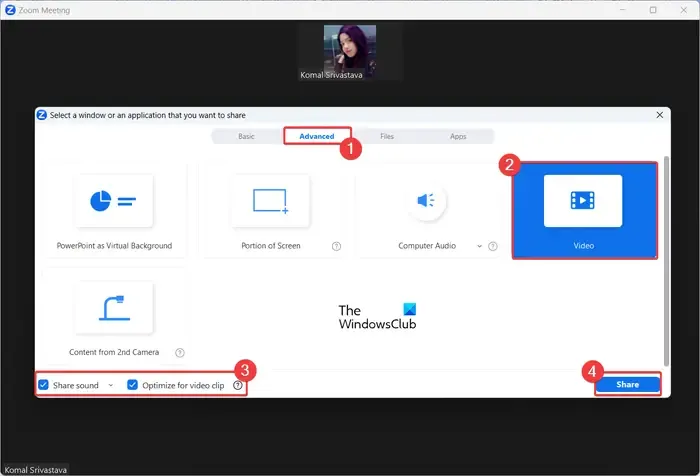
Successivamente, passa alla scheda Avanzate nel prompt visualizzato e quindi fai clic sull’opzione Video .
È quindi possibile impostare alcune opzioni di condivisione video come Condividi audio (mono o stereo) e Ottimizza per clip video. La seconda opzione ti consente di ottimizzare la condivisione dello schermo per la migliore esperienza di visualizzazione video a schermo intero. Quindi, abilita o disabilita queste opzioni secondo le tue esigenze.
Al termine, premi il pulsante Condividi .
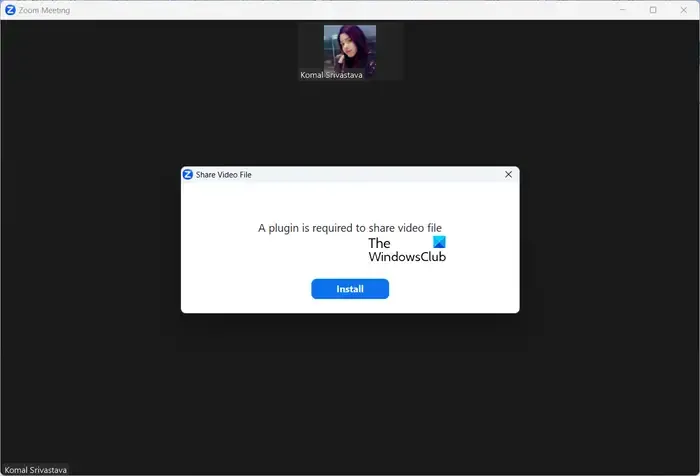
Se condividi un video per la prima volta, ti verrà chiesto di installare un plug-in per poter condividere un file video. Quindi, fai clic sul pulsante Installa nella finestra di dialogo e lascia che installi il plug-in richiesto.
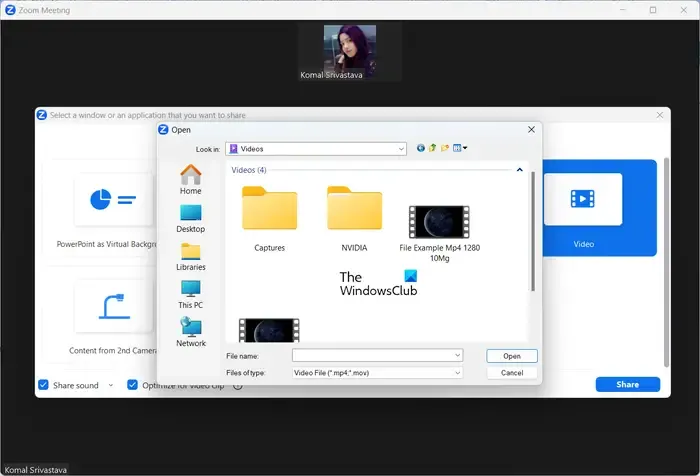
Una volta installato il plug-in, fare clic sull’opzione Condividi schermo > Avanzate > Video > Condividi e sfogliare e selezionare il video che si desidera riprodurre durante la riunione.
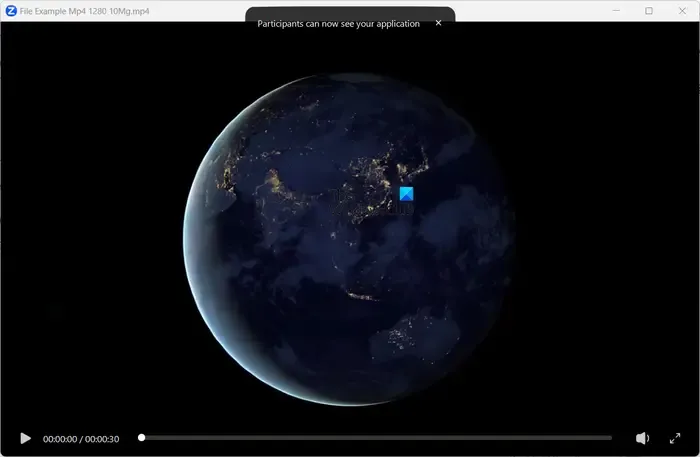
Il video inizierà ora a essere riprodotto e tutti i partecipanti potranno ora vedere il tuo video.
Durante la riproduzione del video, puoi riprodurre/mettere in pausa il video, silenziarlo, regolarne il volume, passare a un timestamp nel video utilizzando la ricerca/il dispositivo di scorrimento della riproduzione e impostare il video a schermo intero.
Quindi, è così che puoi riprodurre un video durante una riunione Zoom utilizzando l’opzione Condivisione schermo. Tuttavia, il tuo schermo non sarà condiviso; i partecipanti potranno solo visionare il video.
Come riprodurre un video in una riunione Zoom sul tuo cellulare?
Se utilizzi Zoom sul tuo telefono cellulare, ecco i passaggi che puoi utilizzare per riprodurre un video durante una riunione su Zoom sul tuo telefono Android:
- Apri l’app Zoom sul tuo telefono,
- Avvia o partecipa a una riunione video.
- Fare clic sul pulsante Condividi.
- Scegli l’opzione Schermo.
- Tocca il pulsante Inizia ora.
- Apri il file video sul telefono.
Innanzitutto, apri l’app Zoom sul tuo telefono Android, quindi puoi avviare una riunione o partecipare a una riunione in corso in cui desideri riprodurre un video.
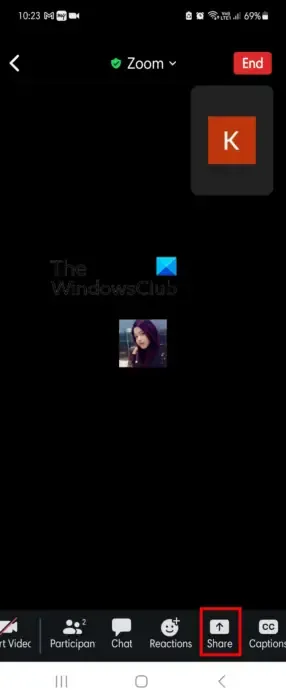
Successivamente, fai clic sul pulsante Condividi presente nella parte inferiore dello schermo.
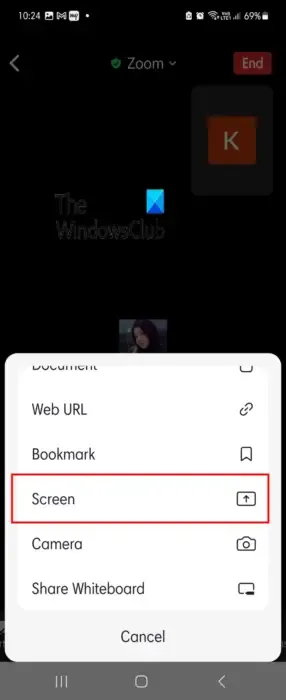
Ora, da varie opzioni di condivisione, fai clic sull’opzione Schermo .
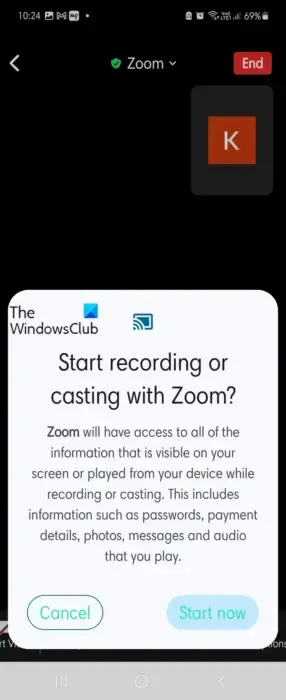
Successivamente, premi il pulsante Avvia ora e, se richiesto, concedi le autorizzazioni di condivisione dello schermo a Zoom sul tuo telefono.
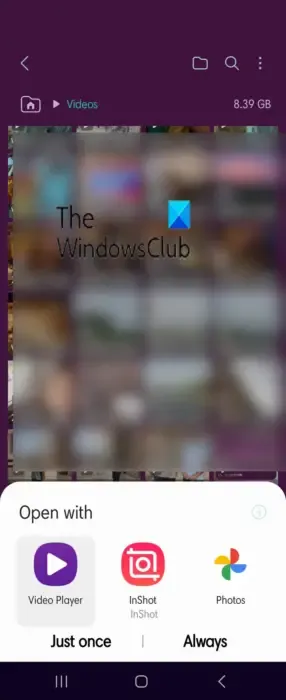
Una volta terminato, vai nella posizione in cui è salvato il video sul tuo telefono e riproducilo.
Il video inizierà ora a essere visualizzato sugli schermi degli altri partecipanti.
Come faccio a riprodurre un video nella riunione Zoom con audio?
Per riprodurre un video in una riunione Zoom senza audio, assicurati di aver abilitato l’opzione Audio durante la condivisione del video. Fare clic sul pulsante Condivisione schermo , scegliere Avanzate > Video , abilitare la casella di controllo Condividi audio , quindi premere il pulsante Condividi .
Come faccio a riprodurre un video di YouTube nella riunione Zoom?
Per riprodurre un video di YouTube in una riunione Zoom, fai clic sul pulsante Condivisione schermo presente nella parte inferiore dello schermo. Successivamente, dalla scheda Base, scegli la scheda in cui hai aperto il video di YouTube che desideri condividere. Successivamente, fai clic sul pulsante Condividi per avviare la riproduzione del video di YouTube durante una riunione Zoom.
Spero che questo tutorial aiuti!



Lascia un commento